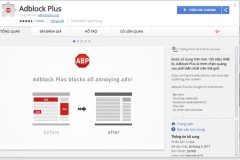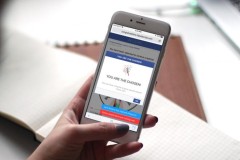1 - Nhiều cách để mở camera
Mình muốn nói đến cái cách mở camera này, bởi vì ngoài những lúc vui vẻ, hưng phấn thích chụp, thì rất nhiều thời điểm lười chụp, mất hứng thú... lại thêm nhiều động tác phức tạp, lấy máy từ trong túi máy ảnh, khởi động và chờ đợi, thiết lập... là rất dễ bị tình trạng 'thôi, mệt rồi, bỏ qua.'
Cơ bản nhất là mở màn hình và bấm vào icon camera
Bấm mạnh và giữ icon camera 1/2 giây, xuất hiện 4 tuỳ chọn nhanh:
- Take Selfie
- Record Video
- Record Slow-motion
- Take Photo
- Vuốt màn hình sang trái để khởi động camera
- Vuốt lên để tìm nhanh icon camera
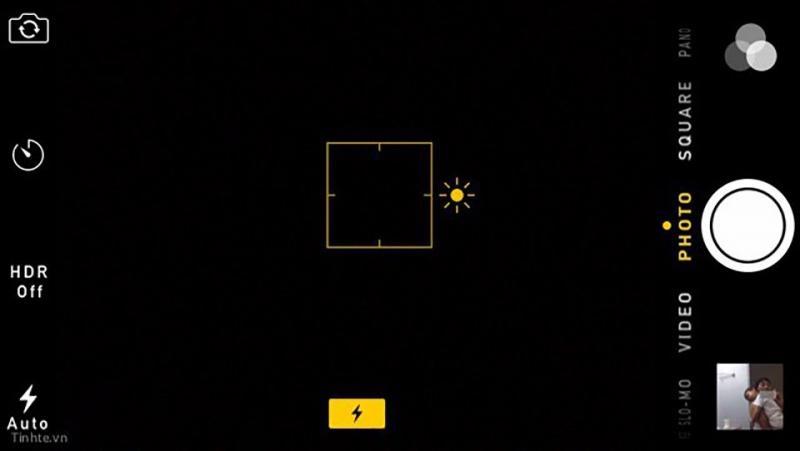
2 - Phần thiết lập camera rất chuyên nghiệp: Setting --> Photo & Camera
- Các tuỳ chọn liên quan chụp hình, bộ kính lọc màu
- Các tuỳ chọn chất lượng video
- Các tuỳ chọn khác liên quan đến HDR
- Slo-motion: 120fps / 240fps
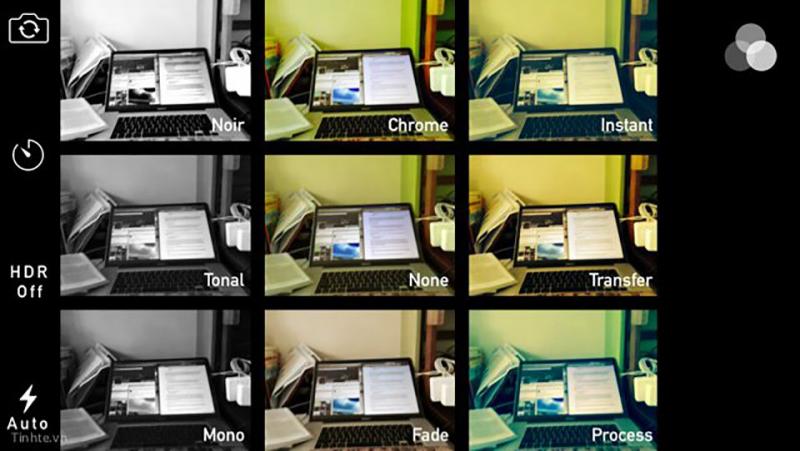
3 - Các chức năng trong màn hình giao diện camera
Flash: có ba tuỳ chọn: On - Off và Auto. Ở tuỳ chọn Auto, camera sẽ bật flash khi nhận biết ánh sáng yếu.
HDR: Viết tắt 'High Dynamic Range' - tạm dịch là dải tương phản động giữa các khu vực tối và sáng trong một khung ảnh. Thông thường, giữa các vùng sáng & tối có mức chênh lệch quá lớn, thì bức ảnh có nguy cơ mất chi tiết ở vùng chênh sáng quá mức nào đó. Bật HDR, camera sẽ tự động chụp 3 tấm: 1 tấm ưu tiên vùng sáng, 1 tấm ưu tiên vùng tối, 1 tấm trung bình toàn khung rồi thuật toán tự động chồng ghép lại để cho bức ảnh kết quả có ánh sáng hài hoà hơn. Vì máy sẽ mất nhiều thao tác đó, nên ở chế độ chụp có HDR, thời gian xử lý sẽ kéo dài hơn bình thường một chút, nên khi chụp HDR thì cố gắng giữ máy cố định trong khi chụp để không bị nhoè.
Live Mode: Mặc định là camera sẽ bật chế độ này. iPhone sẽ lưu 1 video ngắn kéo dài 1.5 giây các chuyển động và lưu song song với file ảnh tĩnh. Biểu tượng Live Mode màu vàng là ở chế độ hoạt động, nếu bạn không dùng thì chạm vào biểu tượng để tắt đi.
Timer: Chức năng tự động chụp hẹn giờ trong khoảng 3 giây hoặc 10 giây. Chức năng hẹn giờ ngoài việc gắn camera lên chân máy tự chụp thì trong nhiều trường hợp, bấm hẹn giờ khi đưa máy lên cao chụp sẽ giảm thiểu độ rung máy do lực bấm vào nút chụp, máy rung lắc nhẹ trong bối cảnh sáng yếu sẽ gây mờ nhoè ảnh.
Filters: Có các filter màu: Mono, Tonal, Noir, Fade, Chrome, Process, Transfer, Instant, None. Nên nhớ là khi chọn filter này là ảnh chụp sẽ có hiệu ứng màu ngay khi chụp, không thay đổi được hoặc rất khó nếu muốn edit ảnh sau đó.
- Camera trước: Chụp selfie
- Photo Thumbnail: Tất cả hình ảnh sẽ được lưu trong Camera Roll.

4 - Chế độ ghi hình
- Time-Lapse: Camera chụp nhiều hình và ghép chúng lại thành một video chuyển động nhanh
- Slo-Motion: Camera sẽ chụp 120 ảnh / giây hoặc 240 ảnh / giây và tạo thành video chuyển động chậm.
- Photo: Bấm chụp ảnh
- Square: Khung ảnh hình vuông.
- Pano: Di chuyển camera theo khung đứng hoặc ngang, từ trái qua phải để tạo một ảnh đại cảnh panoramic.

5 - Zoom:
Một số dòng iPhone có hai camera chuyển đổi hai tiêu cự ống kính khác nhau: một tiêu cự bình thường và một tiêu cự tele, tuỳ nhu cầu chụp mà sử dụng camera nào cho phù hợp.
Ngoài ra thì sử dụng zoom kỹ thuật số: bằng cách dùng hai ngón tay mở ra / vuốt vào để zoom. Đây là một dạng cắt cúp bớt khung hình, làm cho đối tượng chụp tràn đầy khung hơn. Nên nhớ là chất lượng hình ảnh suy giảm khi zoom càng nhiều, nhất là khi bối cảnh ánh sáng yếu.

6 - Autofocus / Auto Exposure Lock
Lấy nét & Đo sáng gần như là quan trọng nhất khi muốn chụp bức ảnh được như ý muốn bằng iPhone. Không thay đổi tốc độ màn trập, ISO và dĩ nhiên là khẩu độ ống kính là cố định. iPhone cũng không bày ra tuỳ chỉnh WB. Chạm tay ở đâu thì lấy nét & đo sáng tại đó, bạn chỉ có một thứ để chỉnh về ánh sáng đó là kéo thanh +-EV mà thôi. Đơn giản hoá mọi chuyện.
Bạn đưa máy lên bấm nút chụp luôn, hoặc chọn điểm lấy nét rồi bấm nút chụp thì hai thao tác ấy sẽ có kết quả ảnh khác nhau. Đưa máy lên bấm chụp ngay, iPhone sẽ tự động lấy nét ở vùng trung tâm và đo sáng trung bình toàn khung. Còn khi bạn chạm vào điểm nào đó để lấy nét thì tại đó nét nhất đồng thời máy cũng đo sáng tại điểm đó, tại đó là đúng sáng theo tính toán của camera và các vùng sáng tối khác sẽ được tính từ điểm đo sáng được chọn đó.
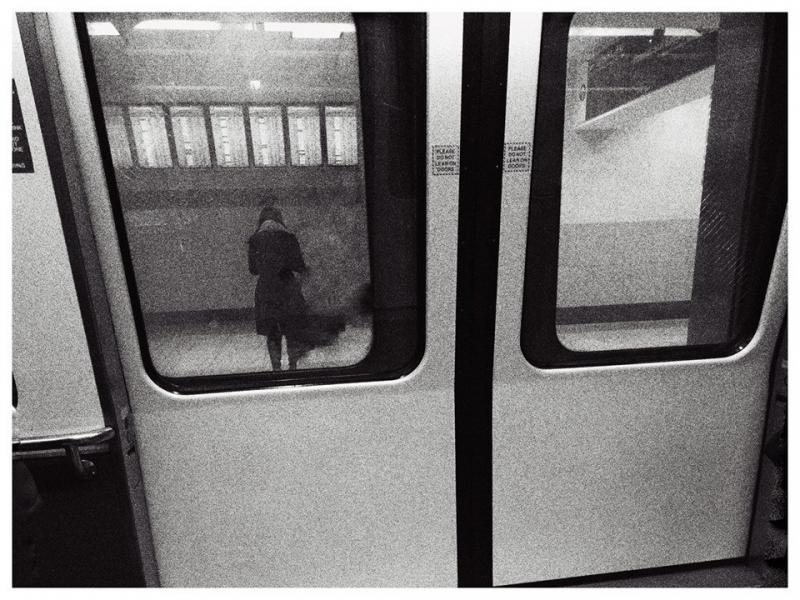
7 - Lock AF/ AE
Bấm giữ tại điểm lấy nét 1 giây để khoá nét và khoá sáng, tức là sau đó bạn di chuyển khung hình một chút để canh khung lại thì máy cũng không thay đổi khoảng cách nét và độ sáng đã được tính toán khi bạn bấm giữ lúc nãy. Đây cũng là cách để bạn chọn vùng đo sáng phù hợp với ý bạn, và dịch chuyển khung hình để bố cục lại theo ý muốn.

8 - Các cách chụp
- Bấm nút chụp mềm trong màn hình
- Bấm nút volume để chụp
- Remote Cord với nút tăng giảm âm lượng trên dây tai nghe gắn vào máy
- iWatch - Chụp ảnh qua ứng dụng Camera trên iWatch
- Timer - Chụp hẹn giờ 3 / 10 giây

9 - Burst Mode
Nhấn nút chụp và giữ, camera chụp ảnh liên tiếp cho đến khi ngưng bấm nút chụp. Chế độ này phù hợp khi cần chụp liên tiếp một chuyển động, một đối tượng dịch chuyển nào đó, và sau đó lọc lại một khung vừa ý nhất.

10 - Portrait Mode (iPhone 7/8/X)
Ống kính tele kết hợp với thuật toán chụp chân dung ở các iPhone có hai camera sẽ hỗ trợ chụp được bức ảnh chân dung có hiệu ứng xoá mờ nhoè hậu cảnh, tạo cảm giác thị giác chủ thể tách ra khỏi hậu cảnh, nổi khối hơn.

11 - Editor
Phần chỉnh sửa hình ảnh của iPhone rất tốt. Nếu sử dụng quen, thì thật sự chỉ cần chỉnh sửa nhanh bằng phần mặc định này của iPhone là đủ. Hơn nữa, rất trực quan và dễ dùng, ai cũng có thể dùng được.
Dấu sao thần thánh - Magic Wand là chỉ một chạm và hoàn tất khâu hậu kỳ, đó là dấu sao rất độc đáo ở iPhone. Rất nhiều hình ảnh chỉ cần bấm nút sao magic đó máy sẽ tự tính toán và tăng giảm sáng tối tương phản phù hợp.
- Selector Markup cho phép viết chữ vào ảnh bằng ngón tay với các màu cơ bản.
- Light/ Color/ B&W ... cho phép tăng giảm độ sáng, vùng sáng, vùng tối, tương phản, màu sắc...
- Rotate/ Crop để xoay ảnh 90 độ mỗi lần bấm và cắt cúp ảnh thay đổi bố cục.






![[IFA 2017] Sony RX0: máy quay 4K bền + nhỏ gọn, có thể ghép thành bộ nhiều chiếc, 700$](http://cdn.trangcongnghe.vn/thumb/160x240/2017-08/thumbs/ifa-2017-sony-rx0-may-quay-4k-ben-nho-gon-co-the-ghep-thanh-bo-nhieu-chiec-700_1.jpg)